✅ 윈도우 10 설치를 완벽하게 준비하세요! 쉽고 빠른 방법으로 안내합니다.
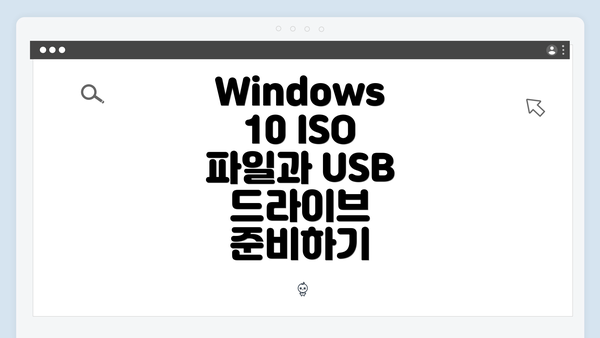
Windows 10 ISO 파일과 USB 드라이브 준비하기
Windows 10 ISO 파일을 USB에 굽기 위해서는 먼저 미리 준비해야 할 것들이 있습니다. 첫 번째, 공식 Microsoft 웹사이트에서 Windows 10의 최신 ISO 파일을 다운로드 받아야 합니다. ISO 파일은 운영체제를 설치할 수 있는 이미지를 포함하고 있으며, USB 드라이브에 구워서 사용할 수 있습니다. Windows 10은 주기적으로 업데이트가 이루어지므로, 최신 버전을 다운로드받는 것이 좋습니다.
두 번째, USB 드라이브를 준비해야 합니다. 권장되는 용량은 최소 8GB입니다. USB 드라이브는 포맷되어야 하며, 이 경우 FAT32 파일 시스템으로 포맷하는 것이 필수적입니다. FAT32는 BIOS와 UEFI 시스템에서 모두 부팅 가능하게 만들어주는 파일 시스템이므로, 이 점을 기억해 두어야 합니다. 포맷은 Windows 탐색기에서 마우스 오른쪽 버튼을 클릭하고 ‘포맷’을 선택함으로써 간단히 이루어질 수 있습니다.
마지막으로, 데이터를 잃지 않도록 특정한 USB 드라이브를 선택하는 것이 중요합니다. 만약 중요한 파일이 저장되어 있다면 백업을 해두는 것이 좋습니다. 이러한 준비가 완료되면, USB 드라이브에 Windows 10 ISO 파일을 굽는 과정을 시작할 수 있습니다.
Windows 10 ISO 파일 USB에 굽기 – 다양한 방법과 단계별 안내
Windows 10 ISO 파일을 USB 드라이브에 굽는 방법은 여러 가지가 있어요. 각 방법은 사용자의 필요에 따라 선택할 수 있기 때문에, 이글에서는 가장 일반적이고 효과적인 몇 가지 방법을 소개해 볼게요.
1. Windows USB/DVD Download Tool 사용하기
Windows에서 공식적으로 제공하는 Windows USB/DVD Download Tool은 ISO 파일을 USB 드라이브에 굽는 데 매우 유용해요. 방법은 다음과 같아요:
- 단계 1: 프로그램을 다운로드하고 설치해요.
- 단계 2:
파일 선택을 클릭하여 다운로드한 Windows 10 ISO 파일을 찾아 선택해요. - 단계 3: USB 드라이브를 선택한 후,
USB 장치 복사버튼을 클릭해요. - 단계 4: USB 드라이브의 내용이 삭제되니, 백업해 둔 후 진행하면 안전해요.
위의 방법은 인터페이스가 직관적이어서 초보자들도 쉽게 사용할 수 있어요.
2. Rufus 이용하기
Rufus라는 무료 소프트웨어를 이용하면 더욱 간편하게 ISO 파일을 USB 드라이브에 굽을 수 있어요. Rufus는 속도가 빠르고 다루기 쉬운 소프트웨어로 잘 알려져 있어요. 사용 방법은 다음과 같아요:
- 단계 1: Rufus를 공식 웹사이트에서 다운로드하고 실행해요.
- 단계 2: USB 드라이브를 연결한 후, Rufus 프로그램을 실행하면 USB 드라이브가 자동으로 인식돼요.
- 단계 3:
부트 선택에서디스크 또는 ISO 이미지를 선택하고, 다운로드한 Windows 10 ISO 파일을 선택해요. - 단계 4:
파티션 유형에서 시스템에 맞는 옵션을 선택한 후,시작버튼을 클릭해요.
이 과정에서 몇 분 정도 시간이 걸리니 기다려 주세요. 완료 후, USB 드라이브로 부팅이 가능해져요.
3. Command Prompt 이용하기
명령 프롬프트를 사용하여 USB에 ISO 파일을 굽는 방법도 있어요. 좀 더 복잡하지만, 기술에 익숙한 분들에게는 유용할 수 있어요. 아래는 그 방법이에요:
- 단계 1: USB 드라이브를 연결한 후, 명령 프롬프트를 관리자 권한으로 실행해요.
- 단계 2:
diskpart명령어를 입력한 후 엔터키를 눌러요. - 단계 3:
list disk로 연결된 디스크 목록을 확인한 뒤, USB 드라이브를 선택해요. - 단계 4: USB 드라이브를 선택한 후
clean,create partition primary,select partition 1,format fs=fat32 quick,active,exit명령어를 차례로 입력해요. - 단계 5: 이제 USB 드라이브가 준비되었으니, Windows 10 ISO 파일의 모든 내용을 USB 드라이브에 복사해요.
이 접근 방식은 매우 세부적이고 확실한 방법이지만, 명령어를 잘못 입력하면 문제가 생길 수 있으니 주의가 필요해요.
4. Power ISO 또는 UltraISO 같은 서드파티 소프트웨어 사용하기
Power ISO나 UltraISO와 같은 서드파티 소프트웨어를 사용하면 더 다양한 기능과 편리함을 누릴 수 있어요. 이러한 프로그램들은 드래그 앤 드롭 기능으로 사용이 간편해요:
- 단계 1: Power ISO를 설치 후 실행해요.
- 단계 2: ISO 파일을 열고,
도구메뉴에서USB 드라이브에 굽기를 선택해요. - 단계 3: USB 드라이브를 선택하고
시작버튼을 클릭해요.
이 방법은 비주얼적으로 이해하기 쉬워서, 손쉽게 ISO 파일을 USB에 굽는 데 도움을 줄 수 있어요.
ISO 파일을 USB 드라이브에 굽는 여러 방법이 있음을 기억하세요. 각 방법은 사용자의 환경이나 편의에 따라 선택할 수 있어요. 각 과정이 끝나면, 효과적으로 USB 부팅을 할 수 있으니 이후 BIOS/UEFI 설정으로 이동해 보세요.
BIOS/UEFI 설정으로 USB 부팅하기
USB로 Windows 10을 설치하기 위해서는 BIOS 또는 UEFI 설정에서 USB 부팅 순서를 변경해야 해요. 이를 통해 USB 드라이브에서 운영 체제를 부팅할 수 있게 되는 것이죠. 이 과정은 간단하지만, 제조사마다 BIOS/UEFI 인터페이스가 다를 수 있으니 주의해야 해요. 아래의 단계별 가이드를 통해 쉽게 설정할 수 있어요.
BIOS/UEFI 설정 접근 방법
| 단계 | 설명 |
|---|---|
| 1. 컴퓨터 재부팅 | 컴퓨터를 완전히 종료한 후 다시 켜요. |
| 2. BIOS/UEFI 진입 키 | 부팅할 때 특정 키(예: F2. Delete, Esc 등)를 눌러 BIOS/UEFI 설정으로 진입해요. 이 키는 제조사마다 다르니 주의하세요. |
| 3. 부팅 탭 선택 | BIOS/UEFI 설정 메뉴에서 ‘Boot’ 또는 ‘Boot order’를 선택하죠. |
| 4. USB 부팅 순서 변경 | USB 장치를 최상위 옵션으로 이동시켜요. 이 작업은 보통 방향키와 +/- 키를 사용해요. |
| 5. 변경 사항 저장 | 설정을 저장하려면 ‘Save & Exit’ 또는 해당하는 옵션을 선택하세요. |
UEFI의 장점
UEFI는 BIOS보다 현대적이고, 부팅 속도가 빠르고 보안성이 뛰어나요. 따라서 대부분의 최신 PC에서는 UEFI를 사용하고 있죠. UEFI 설정에서 USB 부팅을 활성화하는 방법은 아래와 같아요:
- UEFI 모드에서 ‘Boot Options’ 또는 ‘CSM’을 찾으세요.
- ‘USB Boot’를 활성화하세요.
- ‘Secure Boot’를 비활성화해야 하는 경우가 있어요. 이때의 유의사항은 컴퓨터의 보안에 영향을 미칠 수 있으니 신중해야 해요.
USB 부팅 오류 해결하기
USB 부팅 시 문제가 발생할 수 있어요. 일반적인 오류와 해결법은 다음과 같아요:
| 오류 유형 | 해결 방법 |
|---|---|
| USB 인식 문제 | USB 드라이브를 다른 포트에 연결해 보세요. 특히 USB 2.0 포트 추천해요. |
| 부팅 실패 | ISO 파일이 제대로 구워졌는지 확인하고, USB 드라이브를 다시 만들어요. |
| 보안 부팅 오류 | Secure Boot를 비활성화하여 해결될 수 있어요. |
BIOS/UEFI 설정 후 USB 부팅이 가능해지면, Windows 10 설치 과정을 진행할 수 있어요. 이 단계는 USB 드라이브의 강력한 성능을 최대한 활용할 수 있는 매우 중요한 과정이에요.
이렇게 BIOS 및 UEFI를 설정하면 USB로 Windows 10을 설치하는 준비가 끝나요. 다음 단계는 간단하고 빠른 설치 과정을 진행하는 것이죠! 추가적인 질문이나 궁금한 점이 있다면 언제든지 댓글로 남겨주세요. 도움을 드릴게요.
Windows 10 설치 진행하기
이제 USB에 Windows 10 ISO 파일을 성공적으로 굽고, BIOS/UEFI 설정을 마쳤으니 본격적으로 Windows 10 설치를 진행해 볼까요? 아래는 설치 과정을 단계별로 안내해 드릴게요.
-
USB 드라이브 연결하기
USB 드라이브가 컴퓨터에 올바르게 연결되었는지 확인해 주세요. USB 포트와 드라이브 상태를 체크하는 것이 중요해요. -
컴퓨터 재부팅하기
USB 드라이브를 연결한 뒤, 컴퓨터를 재부팅하세요. 시스템이 자동으로 USB 드라이브에서 부팅하면 좋겠지만, 그렇지 않으면 BIOS/UEFI 설정에서 부팅 순서를 수정해야 해요. -
설치 시작하기
USB 부팅이 정상적으로 이루어지면, “Windows 설치” 화면이 나타나요. 여기서 언어, 시간, 통화 형식, 키보드 레이아웃을 선택해 주세요. -
설치할 Windows 버전 선택하기
Windows 10의 여러 버전 중에서 원하는 버전을 선택해야 해요. Home, Pro, Education 등 본인의 사용 목적에 맞는 버전을 골라주세요. -
라이센스 키 입력하기
Windows 10 설치를 위해 라이센스 키를 입력해야 해요. 기존에 갖고 있는 경우 입력하시고, 없는 경우 ‘입력하지 않음’을 선택해도 사용 가능해요. 설치 후에 활성화할 수 있어요. -
설치 유형 선택하기
두 가지 설치 옵션이 있습니다:- 업그레이드: 기존의 Windows에서 데이터를 유지하면서 설치
- 사용자 지정: 새로 설치, 이 경우 데이터가 삭제되니 중요한 파일은 미리 백업해 두세요.
-
디스크 선택하기
설치할 드라이브를 선택하는 단계에요. 기존의 파티션을 포맷하거나 새 드라이브를 선택할 수 있어요. 여기서 잘못 선택하면 데이터가 삭제될 수 있으니 신중해야 해요. -
Windows 설치 진행하기
선택한 디스크에 따라 설치가 자동으로 진행됩니다. 설치 과정은 몇 분에서 몇 시간이 걸릴 수 있으니, 인내심을 가지고 기다려주세요. -
초기 설정 완료하기
설치가 완료된 후, Windows 10의 초기 설정을 진행해야 해요. 마이크로소프트 계정으로 로그인하고, 개인화, 위치 설정, 개인 정보 보호 옵션을 조정할 수 있어요. -
최신 업데이트 확인하기
초기 설정이 완료된 후, Windows 10이 최신 버전으로 업데이트되어 있는지 확인하세요. 설정 메뉴에서 “업데이트 및 보안”을 통해 확인할 수 있어요. -
드라이버 및 소프트웨어 설치하기
필요한 드라이버와 소프트웨어를 추가로 설치하세요. 특히, 그래픽 카드 드라이버와 같은 필수적인 부분은 꼭 설치해주시는 것이 좋아요. -
설치 후 USB 드라이브 관리하기
설치가 완료되면 USB 드라이브를 안전하게 제거하고, 필요하다면 다른 용도로 사용할 수 있도록 포맷하면 좋아요.
이렇게 해서 Windows 10 설치가 완료되었습니다. 이제 여러분의 컴퓨터에서 새로운 환경을 즐길 준비가 끝났어요!
아주 중요한 팁: 사용자 지정 설치를 할 때는 항상 데이터 백업을 잊지 마세요!
설치 후 USB 드라이브 관리 및 활용하기
USB 드라이브를 통해 Windows 10을 설치한 후, USB 드라이브를 어떻게 관리하고 활용할 수 있는지에 대해 알아보겠습니다. USB 드라이브는 단순한 설치 매체 이상의 가치를 가질 수 있어요. 다음은 USB 드라이브를 효과적으로 관리하고 활용하는 방법입니다.
1. USB 드라이브의 포맷 및 청소하기
설치를 완료한 후에는 USB 드라이브를 포맷하여 사용 가능 공간을 확보할 수 있어요. Windows에서 USB 드라이브를 포맷하는 방법은 다음과 같아요:
- USB 드라이브를 PC에 연결합니다.
- 파일 탐색기를 열고 USB 드라이브를 찾습니다.
- 드라이브를 마우스 오른쪽 버튼으로 클릭하고 포맷을 선택합니다.
- 원하는 파일 시스템(예: NTFS 또는 FAT32)을 선택하고 시작 버튼을 클릭합니다.
포맷 후에는 드라이브가 깨끗하게 되므로, 데이터를 저장하거나 다른 용도로 쉽게 활용할 수 있어요.
2. 드라이브의 유용한 활용 방안
USB 드라이브의 기능은 다양합니다. 이를 활용해보세요:
- 백업 저장 장치: 중요한 파일이나 데이터를 USB 드라이브에 백업해두면, 언제든지 복원할 수 있어요.
- 휴대용 프로그램 실행: 다양한 포터블 소프트웨어를 USB에 설치하면, 언제 어디서나 손쉽게 프로그램을 실행할 수 있어요.
- 멀티부트 USB 만들기: 다른 운영 체제나 유틸리티를 추가로 설치하여 멀티부트 환경을 구성할 수도 있어요. 이를 통해 여러 OS에서 작업할 수 있는 편리함을 누릴 수 있어요.
3. USB 드라이브 보안 관리
USB 드라이브에 중요한 정보를 저장한다면 보안이 필수입니다. 다음 방법을 고려해보세요:
- 암호화: BitLocker와 같은 암호화 도구를 사용하여 드라이브를 보호하세요. 이를 통해 고유의 암호가 없으면 파일에 접근할 수 없게 됩니다.
- 정기적인 백업: data를 주기적으로 다른 매체에 백업하여 소실 우려를 줄이는 것이 좋아요.
4. 드라이브 정리 및 최적화
USB 드라이브를 주기적으로 점검하면 성능을 유지할 수 있어요. 정리 방법은 다음과 같아요:
- 불필요한 파일 삭제: 사용하지 않는 파일이나 폴더를 정리해 드라이브의 공간을 확보하세요.
- 디스크 검사: Windows의 기본 도구를 사용하여 드라이브의 오류를 검사하고 복구하세요.
5. 최상의 성능을 위한 유지관리
USB 드라이브를 최적으로 유지하기 위해 몇 가지 조정을 고려할 수 있어요:
- 안전하게 제거하기: 사용 후 USB 드라이브를 반드시 안전하게 제거해야 해요. 이렇게 하면 데이터 손실을 방지할 수 있습니다.
- 정기적인 속도 테스트: USB 드라이브의 속도를 확인하고 성능을 지속적으로 모니터링하세요. 필요시 새로운 드라이브로 교체하는 것도 한 방법이에요.
USB 드라이브는 단순한 설치 도구가 아니라, 사용자의 데이터를 안전하고 효율적으로 관리할 수 있는 유용한 매체입니다.
정확한 관리와 활용 방법을 알고 있으면 USB 드라이브의 가치를 더욱 높일 수 있어요. 지속적인 관리와 활용으로 여러분의 USB 경험을 한층 더 향상시켜보세요!
자주 묻는 질문 Q&A
Q1: Windows 10 ISO 파일을 USB 드라이브에 어떻게 구울 수 있나요?
A1: Windows USB/DVD Download Tool, Rufus, 명령 프롬프트, Power ISO 또는 UltraISO와 같은 프로그램을 사용하여 ISO 파일을 USB 드라이브에 구울 수 있습니다.
Q2: USB 드라이브를 포맷할 때 어떤 파일 시스템을 선택해야 하나요?
A2: USB 드라이브는 FAT32 파일 시스템으로 포맷해야 하며, 이는 BIOS와 UEFI 시스템에서 모두 부팅 가능하게 만드는 데 필요합니다.
Q3: USB 부팅을 위해 BIOS/UEFI 설정에서 어떤 변경을 해야 하나요?
A3: BIOS/UEFI 설정에서 USB 부팅 순서를 변경하여 USB 장치를 최상위 옵션으로 설정하면 USB에서 운영 체제를 부팅할 수 있습니다.
이 콘텐츠는 저작권법의 보호를 받는 바, 무단 전재, 복사, 배포 등을 금합니다.

